L'indirizzo di configurazione del router di solito corrisponde all' IP del gateway, per rilevarlo potete utilizzare la nostra utility Analisi rete locale , oppure seguire la guida sull' IP statico.
Aprite il browser (Internet Explorer,Mozilla Firefox,Chrome), inserite nella barra degli indirizzo l'IP del gateway.
Dal menù a sinistra selezionate Services:
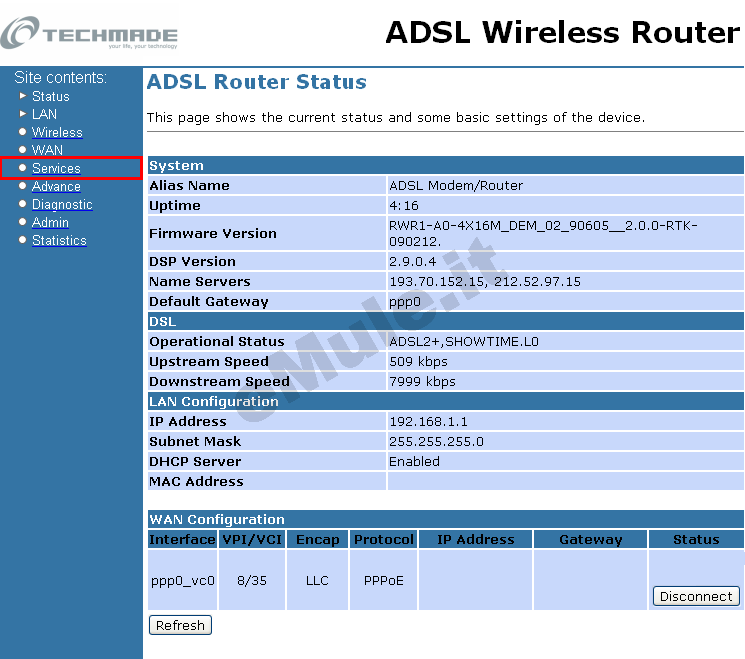
Questo modello non permette la prenotazione dell'Ip usando il DHCP, quindi per il corretto funzionamento di eMule è necessario fissare un IP al PC, seguendo la guida sull' IP statico in base al vostro sistema operativo e disattivare il DHCP.
Non disattivate il DHCP se non ci sono incongruenze tra l' IP statico e quello assegnato dal router, se non siete in grado di verificare la differenza di IP e continuate ad avere ID basso dopo la configurazione del router, provate a disattivare il DHCP.
Se avete più di un dispositivo (consolle, cellulari, PC, ecc...) collegato al vostro router, prima di disattivare il DHCP, dovete assegnare a tutti i dispositivi un diverso IP statico.
Per disattivare il DHCP cliccate Services -> DHCP Settings, cliccate None e cliccate su Apply Changes.
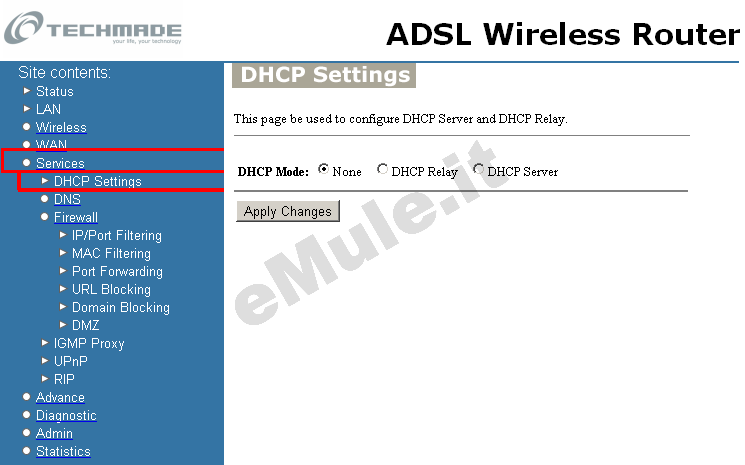
Nel menù di sinistra selezionate Services -> Firewall -> Port Forwarding e procedete a creare la regola relativa alla vostra porta TCP inserendo i vostri dati nella tabella che si è aperta:
in Port Forwarding controllate che il pallino sia su Enable, se non lo è spostatelo e cliccate Apply Changes,
in Protocol dal menù a tendina selezionate TCP,
in Comment scrivete emuletcp (a lato su Enable deve esserci la spunta),
in Local IP Address scrivete l' IP che avete reso statico,
in Local Port scrivete 2 volte la porta TCP che leggete in Opzioni --> Connessione di eMule,
in Pubblic Port scrivete 2 volte la porta TCP che leggete in Opzioni --> Connessione di eMule,
in Remote IP Address non scrivete nulla,
cliccate su ADD.
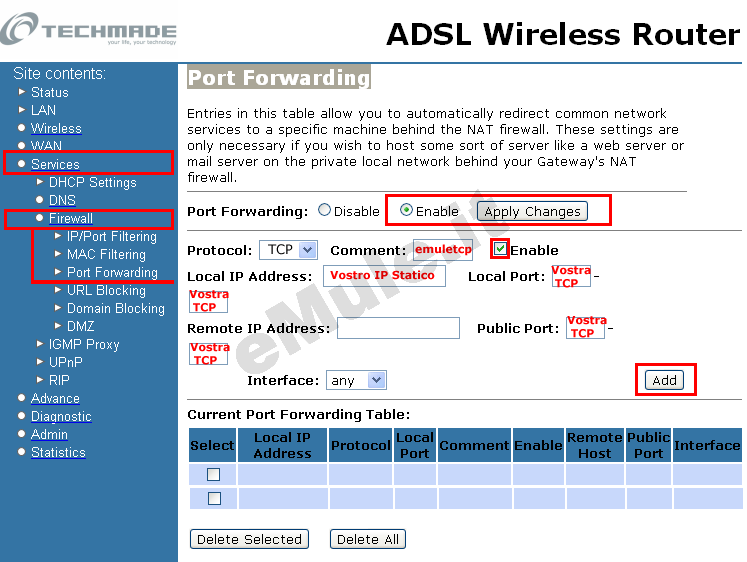
Ripetete la stessa procedura per impostare la seconda regola relativa all'apertura della UDP :
in Port Forwarding controllate che il pallino sia su Enable, se non lo è spostatelo e cliccate Apply Changes,
in Protocol dal menù a tendina selezionate UDP,
in Comment scrivete emuletcp (a lato su Enable deve esserci la spunta),
in Local IP Address scrivete l' IP che avete reso statico,
in Local Port scrivete 2 volte la porta UDP che leggete in Opzioni --> Connessione di eMule,
in Pubblic Port scrivete 2 volte la porta UDP che leggete in Opzioni --> Connessione di eMule,
in Remote IP Address non scrivete nulla,
cliccate su ADD.
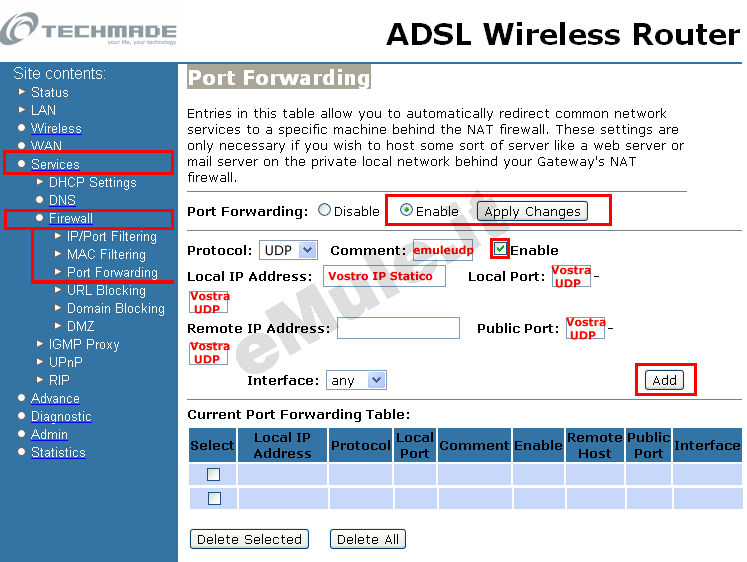
Cliccate su UPnP, mettete il pallino su Enable e salvate la scelta effettuata cliccando su Apply Changes:
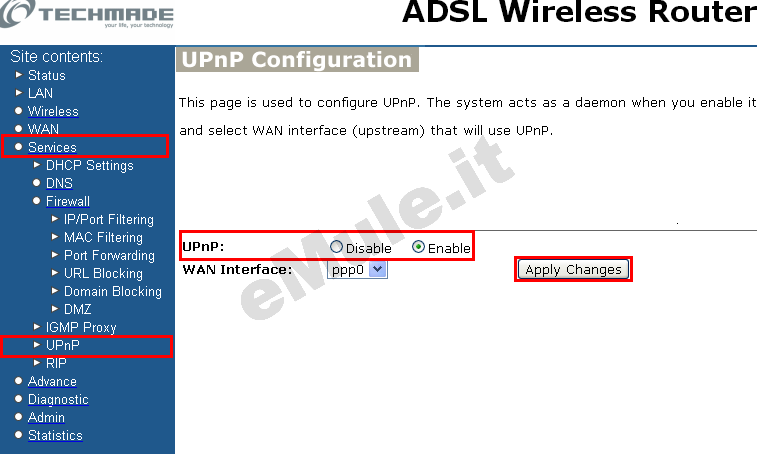
Proseguite ora con la guida per l' UPnP.
Nel caso l'UPnP non apra automaticamente le porte, settate l'UPnP alla condizione originale.

